Le panneau déroulant Paramètres de groupe s'affiche une fois que vous avez utilisé la fonction Créer groupe sur une sélection de sommets afin de créer au moins une zone. Par la suite, mettez la zone en surbrillance sur le panneau déroulant Group afin d'afficher ses paramètres et de pouvoir les modifier grâce au panneau déroulant Paramètres de groupe.
Interface
Zone Paramètres de contrainte
Si le groupe mis en surbrillance n'est pas affecté (c'est-à-dire si ce n'est pas une contrainte), les commandes associées ne sont pas disponibles.

- Actif
-
Active la contrainte spécifiée pour la zone courante dans la liste des zones du panneau déroulant Group, en utilisant les autres paramètres de cette boîte de zone.
- Adouci
-
Définit le type de contrainte comme étant douce. Une contrainte douce utilise des ressorts entre les sommets. Quand cette option est désactivée, la contrainte est dure, ou rigide. Les contraintes de type Noeud, Surface, Conserver, Résistance et Noeud de la Simulation être dures ou douces. En revanche, les contraintes de type Tissu, Groupe et Champ de Force sont toujours douces.
- ID
-
Utilise un ID matériau afin de fixer la zone à un objet. Cette option ne s'applique qu'aux contraintes de type Surface et Tissu. Si, quand la contrainte est créée ou initialisée, les sommets de tissu ne se trouvent pas sur un triangle, la contrainte sera créée au centre du triangle le plus proche possédant l'ID de matériau requis. Cela signifie que plusieurs sommets peuvent se retrouver contraints au centre du même triangle. Dans ce cas, vous avez intérêt à n'utiliser que des contraintes douces. En effet, une contrainte dure attirerait tous ces sommets de tissu au même point du triangle, ce qui donnerait une étrange impression.
- Décalage
-
Variation de distance entre une zone subissant une contrainte et l'objet, ou cible, qui la lui impose. Par défaut, la valeur est définie sur 1.0 et l'option Rel est activée (voir ci-après). Cela oblige la zone subissant la contrainte à toujours maintenir la distance d'origine la séparant de l'objet cible. Si vous choisissez 0,0 comme valeur, la contrainte cherche à éliminer la distance séparant la zone de l'objet cible.
- Rel. Spécifie le décalage par rapport à la valeur d'origine. Cette option n'est disponible qu'avec les contraintes de type Surface ou Tissu. Par exemple, pour déplacer un sommet subissant une contrainte de la moitié de sa distance d'origine, cochez la case Rel. et définissez un décalage de 0.5. Par défaut, l'option est activée.
- Portée
-
Rigidité des ressorts utilisés si la contrainte est douce.
- cs Définit la couleur des sommets afin de déterminer la force de la contrainte. Cette option est désactivée par défaut.
- Amortissement
-
Amortissement des ressorts si la contrainte est douce.
- 1 pour 1
-
(valeur par défaut) Quand la densité du maillage est modifiée avec Fabricant de vêtement, la sélection de zone est réaffectée. L'option 1 pour 1 sélectionne le sommet le plus proche de celui d'origine.
- Amalgame
-
Quand la densité du maillage est modifiée avec Fabricant de vêtement, la sélection de zone est réaffectée. L'option Blob sélectionne le sommet d'orgine et ceux qui ont été créés dans un rayon donné autour de lui. Le rayon peut être défini par défaut ou automatique, à moins que vous ne préfériez le fixer vous-même.
- Rayon Lorsque cette option est activée, elle vous permet de définir la distance radiale utilisée par l'option Amalgame. Quand elle est désactivée, l'option Blob utilise une valeur radiale déterminée automatiquement. Par défaut, l'option est désactivée et la valeur par défaut est égale à 2.0.
Zone Paramètres de comportement
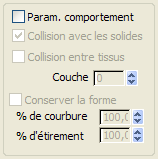
- Paramètres de comportement
-
Rend les autres paramètres de la zone disponibles/indisponibles. Quand cette option est désactivée, les autres paramètres sont sans effet.
- Collisions avec les solides
-
Quand cette option est activée, les sommets de la zone sont utilisés pour détecter les collisions avec les solides.
- Collisions entre tissus
-
Quand cette option est activée, les sommets de la zone sont utilisés pour détecter les collisions entre tissus.
- Couche
-
Indique l'ordre " correct " des pièces de tissu pouvant venir au contact les unes des autres. L'intervalle est compris entre -100 et 100. Valeur par défaut : 0.
Si vos vêtements et/ou groupes de fonctions sont tous correctement orientés pour commencer, la détection des collisions entre tissus devrait empêcher l'interpénétration entre les objets. Il est toutefois possible que l'état initial d'un vêtement/groupe de fonctions s'accompagne d'une interpénétration impossible à résoudre. Imaginons par exemple que vous utilisiez Fabricant de vêtement pour créer un objet dans lequel deux groupes de fonctions sont situés au premier plan, celui de droite étant censé venir sur celui de gauche. Quand vous cousez le vêtement (en ayant généralement désactivé les collisions entre tissus), les deux groupes de fonctions s'interpénétreront, car tous deux sont situés au premier plan. Autrement dit, pour vous assurer que celui de droite vienne bien se placer au-dessus de celui de gauche, vous devrez peut-être avoir recours à des contraintes ou à en faire glisser un en direct. Dans ce cas, l'utilisation de l'option Layer sur les groupes de fonctions peut vous aider.
Voici comment fonctionnent les couches: quand deux pièces de tissu (A et B) se trouvent à portée de la détection des collisions, le programme compare leur couche respective (layerA et layerB) et applique les règles suivantes:
- Si layerA ou layerB est égale à 0, la simulation Tissu utilise la méthode de collisions entre tissus classique.
- Si layerA = layerB, la simulation Tissu utilise la méthode de collisions entre tissus classique.
- Si abs (layerA) > abs (layerB), la pièce A est poussée vers le côté approprié de la pièce B. Mais quel est ce côté? Si layerB > 0, layerA est poussée vers le côté indiqué par les normales de face. Si layerB < 0, layerA est poussée de l'autre côté.
Le signe précédant la valeur de la couche indique quel est " l'extérieur " de cette pièce de tissu. Un signe positif signifie que " la face à laquelle les normales font face est l'extérieur. "
- Conserver la forme
-
Lorsque cette option est activée, la forme du maillage est préservée en fonction des paramètres de % de courbure et de % d'étirement. En mode de fonctionnement normal, quand le modificateur Tissu crée une simulation, il essaie " d'égaliser " le tissu. Cette option est désactivée par défaut.
- % de courbure module les angles de courbure cible jusqu'à une valeur comprise entre 0,0 et les angles définis par l'état cible. Une valeur négative inverse les angles. La plage de valeurs s'étend de -100,0 à 100,0. La valeur par défaut est égale à 100,0.
- % d'étirement module les angles d'étirement cible jusqu'à une valeur comprise entre 0,0 et les angles définis par l'état cible. Une valeur négative inverse les angles. Intervalle : de 0,0 à 100,0. Valeur par défaut : 100,0.
Valeurs prédéfinies
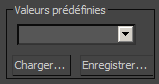
Définit les paramètres Propriétés du Tissu afin qu'ils aient les valeurs prédéfinies sélectionnées dans la liste déroulante. Toutes les valeurs prédéfinies intégrées au système ou chargées par vos soins s'affichent ici.
- Charger
-
Charge des valeurs prédéfinies à partir du disque dur. Cliquez sur ce bouton puis accédez au répertoire contenant les valeurs prédéfinies appropriées afin de les charger dans vos propriétés de tissu. Les valeurs prédéfinies portent l'extension de nom de fichier .sti.
- Enregistrer
-
Enregistre les paramètres Propriétés du Tissu dans un fichier que vous pourrez charger ultérieurement.
[Propriétés des groupes]
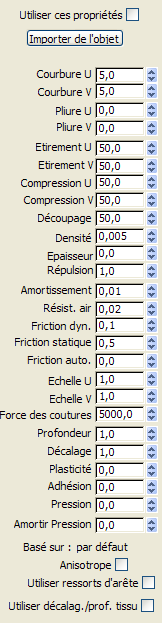
- Utiliser ces propriétés
-
Activez cette option pour définir les propriétés du tissu pour le groupe individuel, à l'aide des commandes de ce panneau déroulant. Cette option est désactivée par défaut.
- Importer de l'objet
-
Cliquez sur ce bouton pour définir des propriétés de tissu de groupe identiques à celles de l'objet auquel appartient le groupe.
Les commandes de propriétés restantes sont identiques à celles figurant dans la zone Propriétés du Tissu de la boîte de dialogue Propriétés objet du Tissu.
Zone Sélection adoucie
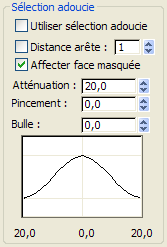
Les commandes Sélection adoucie ne s'appliquent qu'à l'échelle des zones, afin d'autoriser la sélection adoucie des sommets voisins des membres sélectionnés de la zone. Cette option fonctionne de la même façon que la sélection adoucie dans les autres parties de 3ds Max. Pour de plus amples précisions, reportez-vous à la rubrique Panneau déroulant Sélection adoucie. Vous pouvez également sélectionner des sommets pour une zone en vous basant sur une texture.
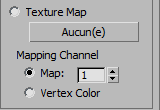
- Utiliser texture
-
Quand cette option est activée, le modificateur Tissu utilise une texture afin de spécifier une sélection adoucie des sommets appartenant à la zone courante. Cliquez sur le bouton (indiquant " Aucun " par défaut) pour choisir une texture. Utilisez les commandes Canal de mapping pour choisir un canal de texture ou un canal de couleur de sommet.
Vous pouvez ajouter une texture d'échelle de gris afin de fusionner les pixels non sélectionnés et totalement sélectionnés de la zone. Le noir indique les pixels non sélectionnés, le blanc, ceux qui sont totalement sélectionnés. Toute valeur d'échelle de gris fait fusionner les deux. Vous pouvez faire glisser une texture sur ce bouton.
Remarque : Pour qu'une texture s'applique à une zone, un sommet au moins doit être explicitement sélectionné. Toutefois, quand l'option Utiliser texture est activée, la sélection explicite de sommets de la zone est sans effet.